ปรากฏครั้งแรกใน Windows 8 กระบวนการ Runtime Broker เป็นกระบวนการของระบบที่สำคัญซึ่งยังคงตอบสนองวัตถุประสงค์สำคัญบนพีซี Windows 10 เช่นเดียวกับกระบวนการหลักอื่น ๆ ของระบบเช่น unsecapp.exe กระบวนการ Runtime Broker ไม่สามารถปิดหรือปิดใช้งานได้
กระบวนการของระบบเช่น Runtime Broker มักจะถูกซ่อนไว้ดังนั้นหาก บนเรดาร์ของคุณอาจมีปัญหา หากคุณกำลังถามตัวเองว่า“ Runtime Broker คืออะไร” และคุณไม่รู้คำตอบจากนั้นอ่านต่อเนื่องจากเราจะอธิบายว่ามันคืออะไรปลอดภัยหรือไม่และคุณสามารถทำอะไรได้บ้างหากมันทำให้เกิดการใช้งาน CPU หรือ RAM สูงใน Windows 10
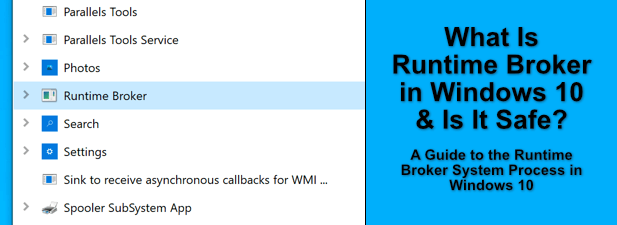
Runtime Broker ใน Windows 10 คืออะไร
กระบวนการของระบบบางอย่างครอบคลุมทั้งหมดเช่น ntoskrnl.exe ซึ่งมีความสำคัญมากเรียกง่ายๆว่า ระบบแข็งแกร่ง>ในตัวจัดการงาน อย่างไรก็ตามกระบวนการ Runtime Broker (runtimebroker.exe)มีความสำคัญน้อยกว่าเล็กน้อย แต่ก็ยังมีบทบาทสำคัญในการที่ Windows ปกป้องระบบของคุณ
กระบวนการ Runtime Broker จะตรวจสอบ สิทธิ์ของแอพที่คุณติดตั้งและเรียกใช้จาก Microsoft Store นี่อาจเป็นสิทธิ์พื้นหลังในการเข้าถึงไฟล์ในเครื่องของคุณ บันทึกเว็บแคมของคุณ หรือตรวจสอบตำแหน่งของคุณ ข้อมูลประเภทนี้มีความละเอียดอ่อนดังนั้นคุณ (และ Microsoft) อาจต้องการ จำกัด การเข้าถึงข้อมูลนั้น
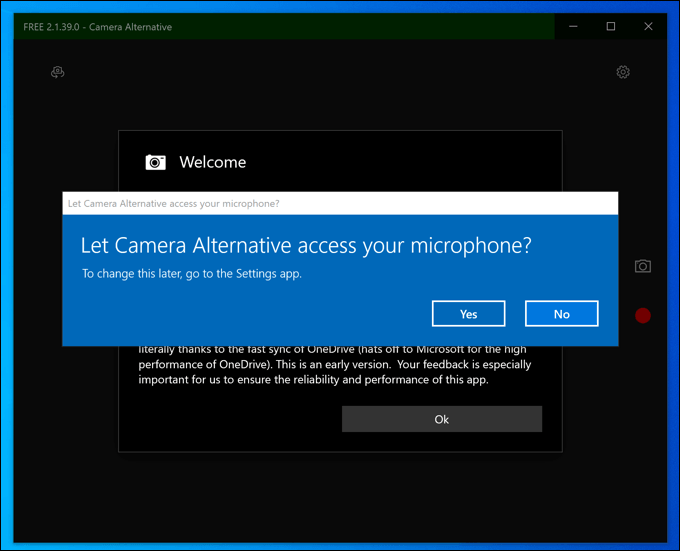
ไม่ใช่ว่าทุกแอปที่คุณติดตั้งจะเป็นอย่างที่เห็นดังนั้นการตรวจสอบสิทธิ์ , Windows สามารถหยุดแอปปลอมไม่ให้พยายามอ้างสิทธิ์ (และการเข้าถึง) ที่ไม่ได้รับ นั่นคือจุดประสงค์ของ Runtime Broker ดังนั้นหากไม่มีแอป Microsoft Store ใด ๆ อาจทำให้ข้อมูลและความเป็นส่วนตัวของคุณตกอยู่ในความเสี่ยง
นี่เป็นกระบวนการหลักของระบบและเป็นส่วนหนึ่งของระบบนิเวศของ Windows ตั้งแต่แพลตฟอร์ม Universal Windows ( แอพ UWP) ถูกนำมาใช้ใน Windows 8 (หรือแอพ Metro อย่างที่รู้จักกันในตอนนั้น) ซึ่งทำหน้าที่เป็นความปลอดภัยเพิ่มเติมสำหรับ Windows ที่คุณไม่จำเป็นต้องกังวล
In_content_1 ทั้งหมด: [300x250] / dfp: [640x360]->Runtime Broker ปลอดภัยหรือไม่และสามารถปิดการใช้งานได้หรือไม่
Runtime Broker (runtimebroker.exe) เป็นกระบวนการหลักของระบบที่ออกแบบมาเพื่อให้พีซีของคุณปลอดภัย จากแอป Microsoft Store ที่หลอกลวง ปลอดภัยในการเรียกใช้โดยมีส่วนสำคัญในมาตรการตอบโต้หลายประการที่ Microsoft ได้ปรับใช้เพื่อปกป้องระบบปฏิบัติการ Windows ของคุณจากอันตรายที่สำคัญเช่น การติดมัลแวร์
ต่างจากระบบหลักอื่น ๆ กระบวนการเช่น csrss.exe การสิ้นสุดกระบวนการ Runtime Broker จะไม่ทำให้พีซีของคุณเสียหาย แต่ Windows จะรีสตาร์ทโดยอัตโนมัติหลังจากนั้นไม่กี่วินาที มัน ไม่สามารถปิดใช้งานได้อย่างถาวร แต่การปิดใช้งานก็ไม่ใช่สิ่งที่คุณควรทำเช่นกัน
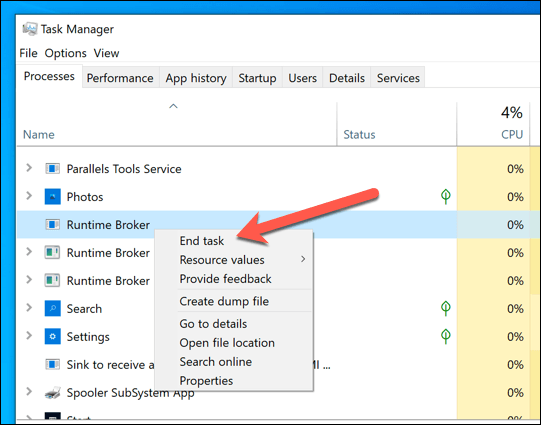
ดังที่เราได้กล่าวไปแล้ว Runtime Broker เป็นฝ่ายป้องกันและทำหน้าที่ จำกัด การเข้าถึงไฟล์และการตั้งค่าของคุณ ข้อยกเว้นเพียงประการเดียวสำหรับกฎนี้คือหากมัลแวร์ทำงานบนพีซีของคุณแทนที่กระบวนการ Runtime Broker จริงด้วยเวอร์ชันปลอม แม้ว่าเราจะเน้นว่าสิ่งนี้ไม่น่าเป็นไปได้ แต่ก็ไม่ใช่สิ่งที่สามารถตัดออกได้
หากคุณกังวลเกี่ยวกับเรื่องนี้คุณสามารถตรวจสอบได้ว่ากระบวนการของระบบเช่น runtimebroker.exe ถูกต้องหรือไม่โดย โดยทำตามขั้นตอนด้านล่าง
สาเหตุของปัญหา CPU สูงของ Runtime Broker ใน Windows 10 คืออะไร
เมื่อกระบวนการทำงานรายงานการใช้งาน CPU หรือ RAM สูงใน Windows 10 มักเป็นสาเหตุของความกังวล ท้ายที่สุดคุณอาจกังวลว่าจะไม่มีทรัพยากรสำหรับทำอย่างอื่นเช่นการเล่นเกม
ในกรณีส่วนใหญ่ Runtime Broker จะมีการใช้งาน CPU สูงก็ต่อเมื่อแอป UWP จาก Microsoft Store เปิดตัวครั้งแรก เนื่องจากกระบวนการ Runtime Broker กำลังตรวจสอบว่าแอปมีสิทธิ์ที่จำเป็นในการเรียกใช้และไม่ได้พยายามรับสิทธิ์ที่ไม่ควรเข้าถึง
นอกจากนี้ยังสามารถเกิดจาก การดำเนินการอื่น ๆ ของระบบ Windows ตัวอย่างเช่นคำแนะนำและการแจ้งเตือนสำหรับผู้ใช้ Windows ใหม่ที่ปรากฏในพื้นที่การแจ้งเตือนจะถูกทริกเกอร์ราวกับว่าแอป UWP กำลังทำงานอยู่โดยเปิดใช้งานกระบวนการ Runtime Broker

สิ่งนี้อาจอธิบายการเพิ่มขึ้นเล็กน้อยใน กระบวนการ Runtime Broker ในตัวจัดการงานของ Windows ทั้งนี้ขึ้นอยู่กับข้อกำหนดของพีซีในปัจจุบันการใช้งาน CPU ที่เพิ่มขึ้นอย่างรวดเร็วควรน้อยที่สุดและโดยทั่วไปแล้วไม่ควรส่งผลกระทบต่อประสิทธิภาพโดยรวมของระบบของคุณ
หากกระบวนการ Runtime Broker มีการใช้งาน CPU สูงเป็นระยะเวลานานแสดงว่ามีปัญหากับแอป UWP หากแอปขอสิทธิ์ใหม่อย่างต่อเนื่องหรือเปิดและเปิดซ้ำหลายครั้ง (เช่นไม่เสถียร) อาจทำให้กระบวนการ Runtime Broker ล้นมือ
น่าเสียดายที่ไม่มีวิธีง่ายๆ เพื่อติดตามว่าแอปใดที่อาจทำให้เกิดการใช้งาน CPU สูงในกระบวนการ Runtime Broker คุณจะต้องตรวจสอบตัวจัดการงานในขณะที่คุณเปิดแอป UWP บนพีซีของคุณและหากมีแอปใดที่ทำให้เกิดปัญหาคุณจะต้องแก้ไขปัญหาเพิ่มเติม
วิธีตรวจสอบว่า Runtime Broker เป็นกระบวนการของระบบที่ถูกต้อง
Runtime Broker เป็นกระบวนการของระบบ แต่อย่างที่เราได้กล่าวไปแล้วมันเป็นไปไม่ได้เลยที่มัลแวร์บนพีซีของคุณจะใช้ชื่อเดียวกันซ่อนตัวอยู่ใน ตัวจัดการงานของคุณกำลังประมวลผลรายการในขณะที่มันก่อให้เกิดความเสียหายทุกประเภท
เพื่อช่วยคุณป้องกันภัยคุกคามประเภทนี้คุณสามารถตรวจสอบว่ากระบวนการ Runtime Broker (runtimebroker.exe) เป็นกระบวนการของระบบที่ถูกต้องหรือไม่ หรือว่าเป็นของปลอมที่น่ารังเกียจ

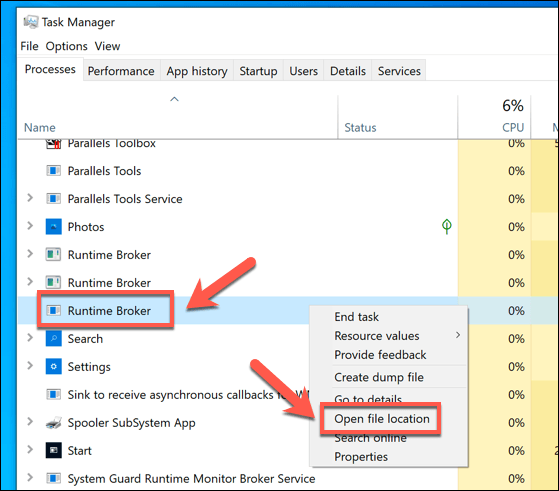

หาก Windows File Explorer ไม่เปิดขึ้นมาใน System32คุณจึงมั่นใจได้ว่ากระบวนการที่กำลังทำงานบนพีซีของคุณนั้น ไม่ใช่กระบวนการของระบบที่ถูกต้อง จากนั้นคุณสามารถย้ายไปยัง ลบมัลแวร์ ที่คุณพบโดยใช้ซอฟต์แวร์ป้องกันมัลแวร์เฉพาะทางหรือโดยใช้ Windows Defender ในตัว
การสำรวจกระบวนการของระบบ Windows เพิ่มเติม
หากคุณได้ติดตั้งแอปที่ไม่ใช่ของ Microsoft จาก Microsoft Store คุณสามารถขอบคุณกระบวนการ Runtime Broker ที่ทำให้พีซีของคุณปลอดภัยขึ้นเล็กน้อย ด้วยการตรวจสอบและ จำกัด สิทธิ์ของแอพคุณสามารถมั่นใจได้ว่าไฟล์และการตั้งค่าของคุณปลอดภัยจากการถูกตรวจสอบหรือเข้าถึงในเวลาที่ไม่ควร
แน่นอนว่าหากคุณไม่แน่ใจเกี่ยวกับแอพใด ๆ ไม่ควรคิดมากเกี่ยวกับ ถอนการติดตั้ง โดยทั่วไปแอประบบเช่น runtimebroker.exe และ msmpeng.exe ไม่สามารถถอนการติดตั้งได้ แต่ถ้าคุณพบกระบวนการปลอมที่มีชื่อเดียวกันใน Windows Task Manager คุณจะต้องแน่ใจว่าคุณ สแกนหามัลแวร์ เพื่อลบออกแทน